Cum de a genera număr aleator în Excel - excelguide cum să facă acest lucru în Excel
Astăzi vă vom arăta cum să creați un generator de numere aleatoare în Excel. De multe ori au nevoie pentru a obține unele numere aleatoare, de exemplu, dacă vă petrece loterie și selectați câștigătorul; aveți nevoie pentru a testa formula pe date aleatoare, și așa mai departe. Excel oferă o gamă de două funcții, care sunt discutate mai jos. De asemenea, dacă nu doriți să înțeleagă formulele, puteți descărca doar gata făcute șablon, link-ul din partea de jos a articolului.
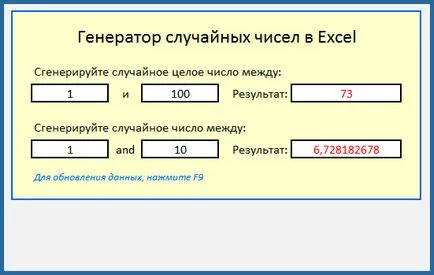
funcţia RANDBETWEEN
Această funcție calculează un număr întreg aleator între două valori specificate. La fiecare foaie de calcul, returnează un nou număr aleatoriu.
Sintaxa formulei:RANDBETWEEN (Partea de jos este; verhn_granitsa) în care:
- Partea de jos este obligatorie. Cel mai mic număr întreg, care este returnat de RANDBETWEEN.
- Verhn_granitsa Obligatoriu. Cea mai mare funcție de număr întreg care returnează RANDBETWEEN.
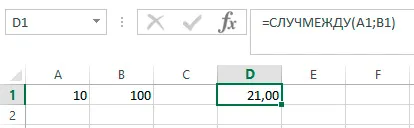
RAND
Cu această caracteristică un pic mai complicat. simplu de a utiliza, fără formule suplimentare vryatli vă aduc rezultatul dorit. Permiteți-mi să explic de ce:) Funcția (RAND nu conține parametri suplimentari și utilizarea acestuia returnează un număr care este mai mare sau egal cu 0 și mai mică decât 1. După cum se poate vedea, în cazul în care, de exemplu, aveți nevoie pentru a obține un număr aleatoriu între 10 și 100, folosiți această formulă „, în frunte „nu va funcționa, dar nu vă faceți griji, vă voi spune cum puteți obține cu ușurință din această situație.
Astfel, presupunem că celula A1 setați valoarea minimă, de exemplu 10, și în celula B1 ați făcut valoarea maximă, de exemplu, 100. Apoi, folosind, formula menționată mai jos, veți obține rezultatul dorit:
= RAND () * (MAX (A1, B1) -mini (A1; B1)) + MIN (A1; B1)
Așa cum este cazul cu valoarea RANDBETWEEN vor fi recalculate de fiecare dată foaia de calcul. Acest lucru se poate face manual, prin apăsarea F9.
Urmați link-ul de mai jos puteți descărca un generator de numere aleatoare gata în Excel:
Utilizați șablonul este foarte simplu: Introduceți numerele de pornire și se termină în celulele corespunzătoare și a obține un rezultat. Dacă doriți să actualizați datele - apoi apăsați F9 pentru a obține un nou număr aleatoriu.
Notă: De fiecare dată când deschideți un număr de fișier va fi generat din nou!